西門子6ES7332-5HB01-0AB0技術參數
SIMATIC S7-300,模擬輸出 SM 332,電位隔離, 2AA,U/I;分辨率 11/12 位, 20針,拔/插利用 激活的背板總線是可行的PLC機型的選擇步驟與原則
隨著PLC技術的發展,PLC產品的種類也越來越多。不同型號的PLC,其結構形式、性能、容量、指令系統、編程方式、價格等也各有不同,適用的場合也各有側重。因此,合理選用PLC,對于提高PLC控制系統的技術經濟指標有著重要意義。
PLC的選擇主要從PLC的機型、容量、I/O模塊、電源模塊、特殊功能模塊、通信聯網能力等方面加以綜合考慮。
如何用博圖建立西門子觸摸屏和S7300PLC的通訊 目前內流行用昆侖通泰或者威綸通觸摸屏做項目,一方面價格便宜,另一方面編程簡單。但西門子屏也經常會被用到,所以不得不學。簡單寫一下會用博圖建立西門子觸摸屏和S7300PLC的通訊。 西門子觸摸屏和PLC通訊大概分為以下四步:本教程以S7300PLC為例做一說明。 步:組態PLC,設置通訊地址,建立通訊變量。 第二步:組態觸摸屏,建立與PLC的通訊。 第三步:綁定變量,組態畫面。 第四步:模擬運行,工程。 以下做一詳細介紹。 1. 組態PLC,設置通訊地址,建立通訊變量 1) 打開博圖軟件,創建新項目,并命名為KTP900_S7-300。完成后點擊項目視圖。 2) 西門子PLC硬件組態:插入CPU:CPU315-2PN/DP 3) 打開PLC設備與網絡視圖,點擊315CUP的網口1,為CPU設置IP地址。 4) 創建變量表,并在變量表里面創建要通訊的變量。 5) 點擊PLC項目,編譯并PLC項目(可以先仿真),如圖配置號PG/PC接口,搜索到建立好的設備,并。 2. 組態觸摸屏并建立通訊 1) 雙擊添加新設備,插入KTP900 2) 點擊確定按鈕后,出現HIM組態向導,在PLC連接選項卡下,點擊‘瀏覽’,選擇剛才插入的PLC,并選擇以太網接口,點擊完成后進入觸摸屏編程頁面。 3) 查看連接信息 3. 綁定變量,組態畫面 雙擊根畫面,用拖拽的方式在畫面中添加變量。打開PLC中的變量列表,拖拽‘溢流閥壓力設定’變量至畫面區。在屬性界面可以編輯本變量控件。
相關產品
免責聲明
- 凡本網注明“來源:化工儀器網”的所有作品,均為浙江興旺寶明通網絡有限公司-化工儀器網合法擁有版權或有權使用的作品,未經本網授權不得轉載、摘編或利用其它方式使用上述作品。已經本網授權使用作品的,應在授權范圍內使用,并注明“來源:化工儀器網”。違反上述聲明者,本網將追究其相關法律責任。
- 本網轉載并注明自其他來源(非化工儀器網)的作品,目的在于傳遞更多信息,并不代表本網贊同其觀點和對其真實性負責,不承擔此類作品侵權行為的直接責任及連帶責任。其他媒體、網站或個人從本網轉載時,必須保留本網注明的作品第一來源,并自負版權等法律責任。
- 如涉及作品內容、版權等問題,請在作品發表之日起一周內與本網聯系,否則視為放棄相關權利。
 手機版
手機版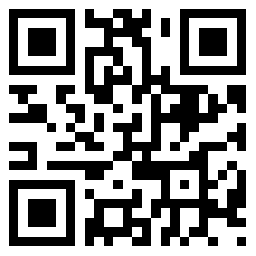 化工儀器網手機版
化工儀器網手機版
 化工儀器網小程序
化工儀器網小程序
 官方微信
官方微信 公眾號:chem17
公眾號:chem17
 掃碼關注視頻號
掃碼關注視頻號


















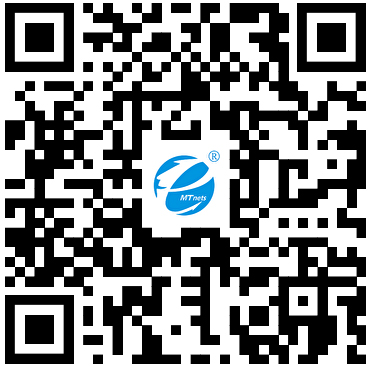 采購中心
采購中心